पोस्ट-प्रोडक्शन के दौरान सबसे बड़ी चुनौतियों में से एक है जब ऑडियो और वीडियो ट्रैक सिंक से बाहर हो जाते हैं। एडोब प्रीमियर प्रो में, कई क्लिप या अलग-अलग ऑडियो रिकॉर्डिंग के साथ काम करते समय समस्या बहुत महत्वपूर्ण हो जाती है जो वीडियो के साथ सही ढंग से सिंक नहीं होती हैं।
सौभाग्य से, यहाँ एक अच्छी खबर है: यदि आप समझते हैं प्रीमियर में ऑडियो और वीडियो को कैसे सिंक करें Pro को सही तरीके से उपयोग करने से आप अपना समय और ऊर्जा बचाएंगे और यह सुनिश्चित करेंगे कि आपका प्रोजेक्ट पेशेवर दिखाई देगा और सुनाई देगा, जिसमें प्रोग्राम के भीतर मैन्युअल और स्वचालित तरीकों से लेकर सबसे लगातार आने वाली सिंक समस्याओं को दूर करने के लिए उपयोगी टिप्स और कदम शामिल हैं।
भाग 1: मर्ज क्लिप विधि में प्रीमियर में ऑडियो और वीडियो को सिंक करना सीखें
क्लिप्स मर्ज करें किसी वीडियो क्लिप को ऑडियो क्लिप के साथ मर्ज करके एक मर्ज की गई क्लिप बनाने की अनुमति देता है जो स्वचालित रूप से दो घटक भागों के साथ सिंक हो जाएगी। कुछ सामान्य बिंदु हैं, जैसे कि ऑडियो तरंगें जब बाहरी ऑडियो वीडियो के अंतर्निहित ऑडियो के साथ सिंक होता है, या यह समय कोड के आधार पर या कभी-कभी दोनों के सेट मार्कर बिंदुओं के साथ वीडियो को सिंक कर सकता है। यह इस प्रकार वांछित वीडियो को पूरे वीडियो में मैन्युअल रूप से किए बिना बाहरी ऑडियो के साथ सिंक करने की अनुमति देता है। इस पहली विधि का उपयोग करके प्रीमियर प्रो में ऑडियो और वीडियो को सिंक करने का तरीका जानें;
स्टेप 1के लिए जाओ उपकरण > परियोजना विंडो में, आपको वह वीडियो और ऑडियो मिलेगा जिसे आप मर्ज करना चाहते हैं। चयनित क्लिप को मर्ज करने के लिए, उन पर राइट-क्लिक करें और मर्ज क्लिप चुनें। यदि आप चाहें, तो आप नई मर्ज की गई क्लिप का नाम बदल सकते हैं।
चरण दोके अंदर क्लिप्स मर्ज करें संवाद बॉक्स में, चुनें ट्रैक चैनल आमतौर पर आपकी इनपुट राशि के आधार पर 1AV क्लिप से ऑडियो हटाएँ चेक बॉक्स को अनचेक करें ताकि सभी कैमरा ऑडियो हटा दिए जाएँ और बाहरी ऑडियो का उपयोग किया जा सके। अब, आप चुन सकते हैं ठीक है एक नई क्लिप बनाने के लिए, और एक साथ, क्लिप विभिन्न प्लेयर्स में खुलेगी।
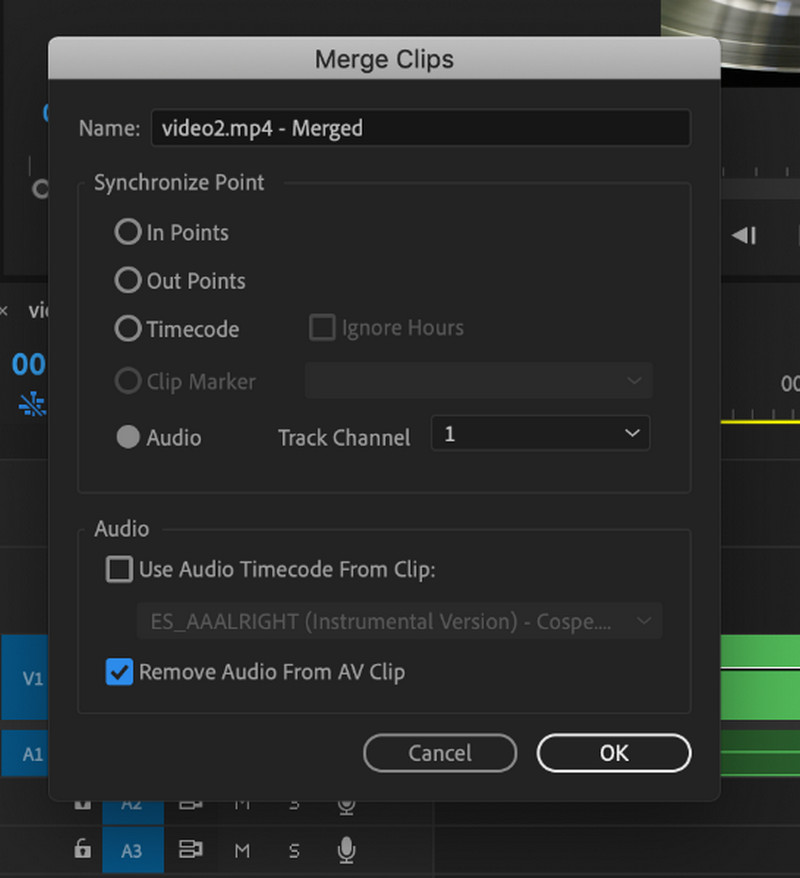
चरण 3प्रोजेक्ट पैनल में अपनी टाइमलाइन की मदद से नए मर्ज किए गए क्लिप को चुनें। और संशोधित विकल्प पर क्लिक करें। उपप्रकार है ऑडियो चैनलऑडियो क्लिप की संख्या 2 से घटाकर 1 करें, यह सुनिश्चित करते हुए कि केवल एक चैनल चुना गया है। क्लिक करें ठीक है बचाने के लिए।
चरण 4स्क्रीन पर दिए गए प्रोजेक्ट पैनल से टाइमलाइन में मर्ज किए गए क्लिप को खींचें। इस स्तर पर, आप इसे बदल सकते हैं, हटा सकते हैं और क्रॉप कर सकते हैं जैसे आपने अन्य मीडिया को संबोधित करते समय किया था।
भाग 2: ऑडियो और वीडियो को सिंक करने के लिए प्रीमियर में सिंक्रोनाइज़ का उपयोग करें
एडोब प्रीमियर प्रो में सिंक्रोनाइज़ एक ऐसी तकनीक है जिसमें क्लिप को मुख्य रूप से ऑडियो द्वारा मिलान किए बिना एक अनुक्रम में सिंक किया जाता है। यह स्पीच-टू-वॉयस-ओवर वीडियो के लिए बाहरी माइक्रोफ़ोन रिकॉर्डिंग के साथ बहुत उपयोगी है जो कि मुख्य फ़्रेम-मिलान किए गए ऑडियो और वीडियो से बिल्कुल संबंधित नहीं हैं, लेकिन पूरी तरह से मेल खाने वाले क्लिप सेगमेंट की आवश्यकता होती है। इस सुविधा का उपयोग करने में प्रीमियर प्रो सिंक ऑडियो और वीडियो के लिए एक अनुकूलित मार्गदर्शिका यहाँ दी गई है:
स्टेप 1एक से ज़्यादा वीडियो या ऑडियो फ़ाइलों के साथ काम करने के लिए, अपने वीडियो और ऑडियो फ़ाइलों को टाइमलाइन विंडो पर खींचें, लेकिन अलग-अलग ट्रैक पर। सुनिश्चित करें कि वीडियो और बाहरी ऑडियो दो ट्रैक पर हों, जिसमें संदर्भ ऑडियो अलग-अलग हो।
चरण दोसुनिश्चित करें कि जिस वीडियो और ऑडियो को आप लॉक करना चाहते हैं, वे चयनित हैं। आवश्यक डेटा अनुभाग चुनें, उस पर राइट-क्लिक करें, और चुनें सिंक्रनाइज़ ड्रॉप-डाउन सूची से.
चरण 3पर क्लिप्स को सिंक्रनाइज़ करें विंडो, चुनें ऑडियो नीले मार्कर की शुरुआत को क्लिप के संगत तरंगों से मिलाने के लिए। संदर्भ ऑडियो वाला ट्रैक चुनें और दबाएँ ठीक है क्लिप को संरेखित करने के लिए.
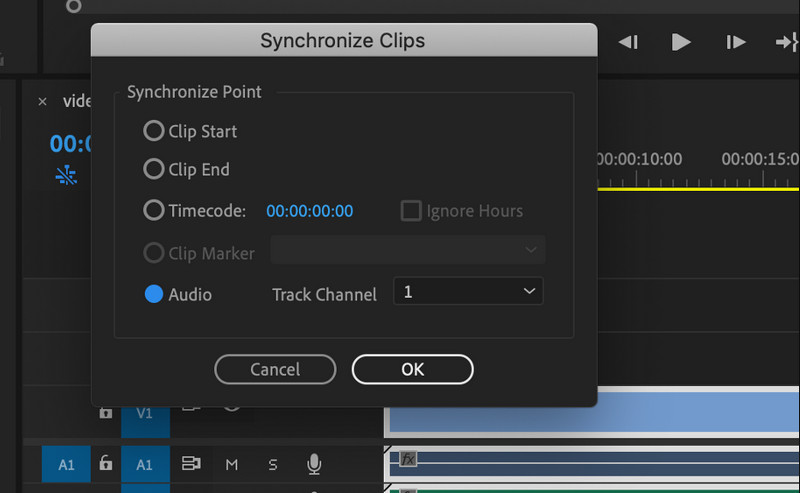
चरण 4एक बार जब आप कैप्चरिंग समाप्त कर लें, तो क्लिप को कई बार दोहराएं और सुनिश्चित करें कि सिंक्रोनाइजेशन सही है। यदि सिंक सही है, तो AV क्लिप पर क्लिक करें और चुनें अनलिंक वीडियो को उसके संदर्भ ऑडियो ट्रैक से हटाने के लिए। जब उन्हें वीडियो में सुनने की आवश्यकता न हो, तो सिंक अनुभाग को हाइलाइट करें और राइट-क्लिक करें जोड़ना वीडियो और ऑडियो पर.
भाग 3: प्रीमियर में ऑडियो और वीडियो को मैन्युअल रूप से कैसे सिंक करें
यदि स्वचालित संस्करण ठीक से काम नहीं करता है, तो हमारा सुझाव है कि आप इसे मैन्युअल रूप से करें। एडोब प्रीमियर प्रो ऑडियो और वीडियो को कैसे सिंक करता है, इसके चरण यहां दिए गए हैं;
स्टेप 1वीडियो को टाइमलाइन में रखें और फिर दो ध्वनि क्लिपों को आयात करें ताकि प्रत्येक ट्रैक के लिए एक हो।
चरण दोदोनों फ़ाइलों के लिए ऑडियो चैनल पर जाएँ; रुकें और एक विशिष्ट ध्वनि की तलाश करें, जैसे कि ताली, जो स्क्रीन पर एक चोटी बनाती है। दो क्लिप को सिंक्रोनाइज़ करें और दोनों को चुनकर और हिट करके बिंदु को चिह्नित करें एम.
चरण 3दोनों क्लिप को टाइमलाइन पर सिंक मार्कर द्वारा निर्धारित बिंदु पर रखने का प्रयास करें। वीडियो चलाने पर सही ऑडियो सुनिश्चित करने के लिए क्लिप की समीक्षा करें।
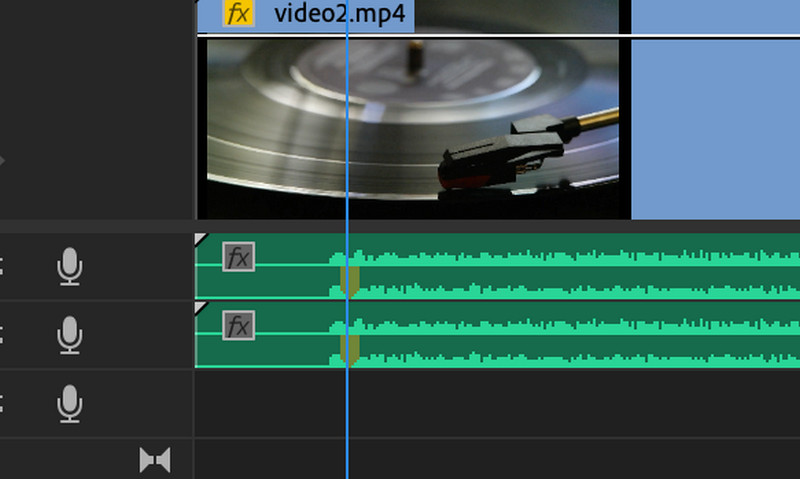
चरण 4सिंक्रनाइज़ेशन के बाद, पर जाएँ अनलिंक राइट-क्लिक मेनू में विकल्प चुनें और AV क्लिप को संदर्भ ऑडियो से अनलिंक करें। इसके बाद, संदर्भ ऑडियो को हटाएँ, वीडियो और संबंधित ऑडियो क्लिप को साथ-साथ चुनें, और उन्हें लिंक करने के लिए टाइमलाइन में क्लिप पर राइट-क्लिक करें। यदि आप MKV जोड़ने का प्रयास करते हैं क्योंकि यह वह फ़ाइल है जिसे आप सिंक करना चाहते हैं, और यह दिखाता रहता है प्रीमियर प्रो पर MKV असमर्थित, आपको उपकरण का समस्या निवारण करना होगा।
भाग 4: ऑडियो और वीडियो को सिंक करने के लिए सर्वश्रेष्ठ प्रीमियर विकल्प
जैसा कि आप देख सकते हैं, प्रीमियर प्रो ऑडियो को वीडियो से सिंक करता है और आपको तीन तरीके प्रदान करता है, इसलिए इसका उपयोग करना निश्चित रूप से एक बड़ा लाभ है। इस प्रकार, उत्पाद की कीमत बहुत अधिक है, इसलिए कई उपयोगकर्ता ऑडियो और वीडियो के अनसिंक होने की समस्या को हल करने के लिए एक विकल्प की तलाश कर रहे हैं। AVAide वीडियो कन्वर्टर, सिंकिंग समस्या को बहुत सस्ते में हल किया जा सकता है लेकिन प्रीमियर प्रो के समान ही परिणाम के साथ। इसके अलावा, यदि आप एक शुरुआती हैं जो एडोब टूल की पेचीदगियों में नहीं जाना चाहते हैं, तो नीचे दिए गए चरणों का उपयोग करें;
स्टेप 1यहाँ उपयुक्त डाउनलोड बटन चुनकर अपने विंडोज या मैक पर ऐप डाउनलोड करें। फिर, अपने सिस्टम पर प्रोग्राम इंस्टॉल करें और इसे दो बार क्लिक करके या स्टार्ट नाउ पर क्लिक करके चलाएँ।

निःशुल्क डाउनलोड विंडोज 7 या बाद के संस्करण के लिए
 सुरक्षित डाऊनलोड
सुरक्षित डाऊनलोड
निःशुल्क डाउनलोड Mac OS X 10.13 या बाद के संस्करण के लिए
 सुरक्षित डाऊनलोड
सुरक्षित डाऊनलोडचरण दोइसके बाद, यहां जाएं अधिक उपकरण और ऐप खोलने के लिए दिखाई देने वाले विकल्पों में से ऑडियो पर क्लिक करें ऑडियो सिंक विशेषता।

चरण 3अगला, क्लिक करें + अपनी स्क्रीन पर दिखाई देने वाले फ़ाइल फ़ोल्डर से अनसिंक की गई फ़ाइल को आयात करने के लिए बटन पर क्लिक करें। फिर, इसे क्लिक करें और खुला हुआ.

चरण 4ऑडियो विलंब को समायोजित करने और उसे वीडियो से मेल कराने के लिए स्लाइडर बटन को बाईं या दाईं ओर खींचें।

चरण 5यदि आप परिणाम से संतुष्ट हैं, तो क्लिक करें निर्यात सिंक से बाहर ऑडियो और वीडियो को ठीक करने के लिए।
प्रीमियर में ऑडियो और वीडियो सिंक करना यहाँ बताए गए ट्यूटोरियल की मदद से यह किया जा सकता है। अगर आपको लगता है कि चरण स्पष्ट हो सकते हैं, तो हमारा सुझाव है कि आप अपने वीडियो और ऑडियो को सिंक करने के लिए किसी दूसरे विकल्प का इस्तेमाल करें, लेकिन परिणाम आश्चर्यजनक रहता है।
आपका पूरा वीडियो टूलबॉक्स जो दोषरहित गुणवत्ता में रूपांतरण के लिए 350+ प्रारूपों का समर्थन करता है।
वीडियो संपादित करें




